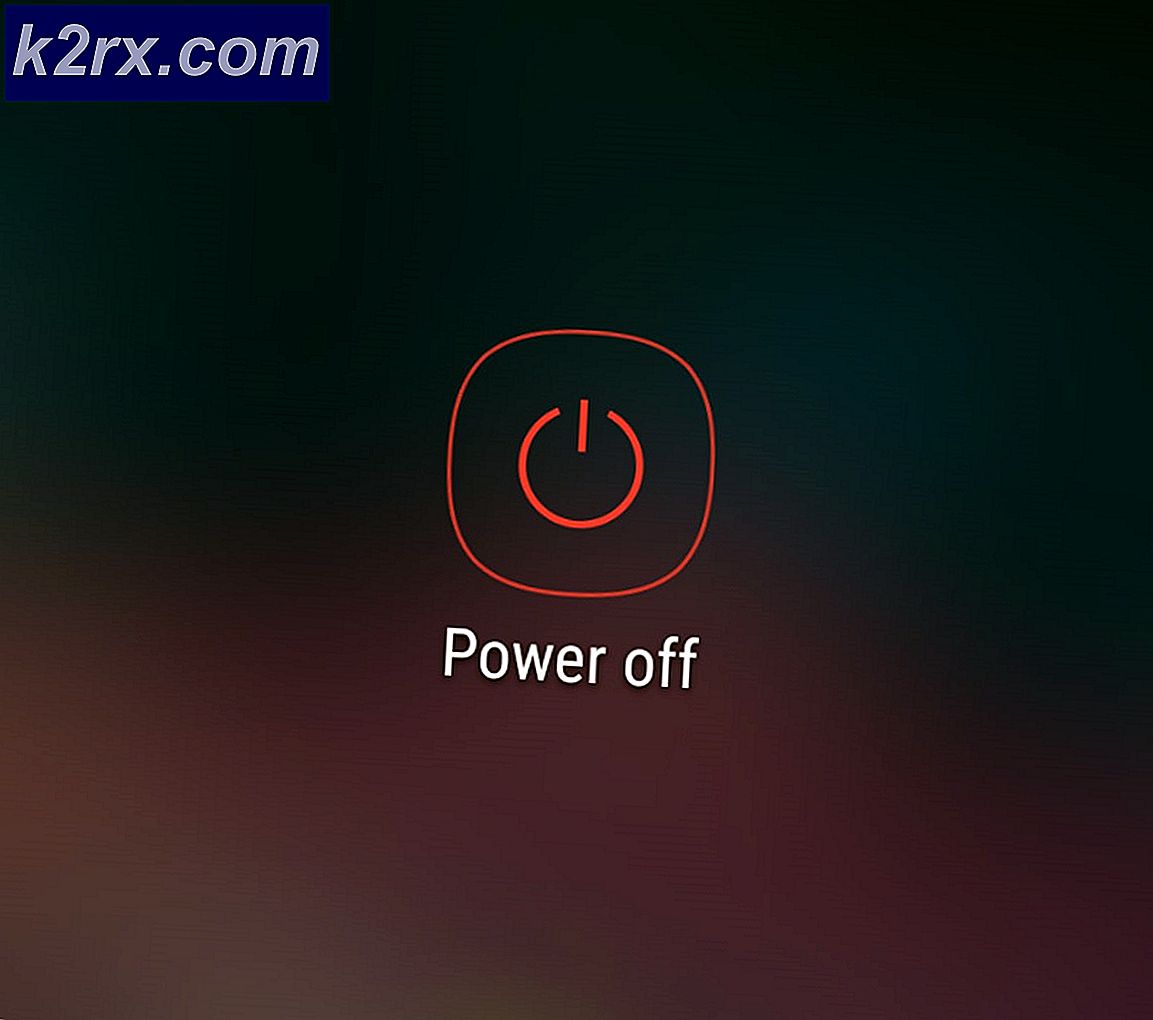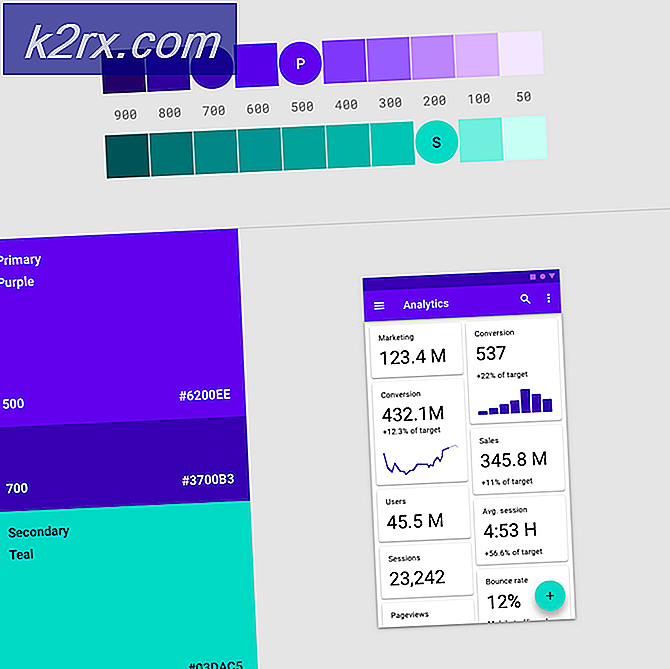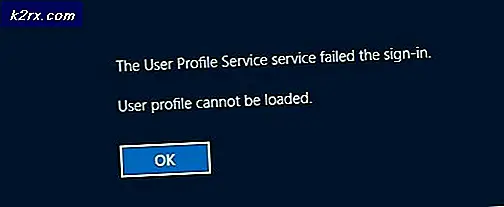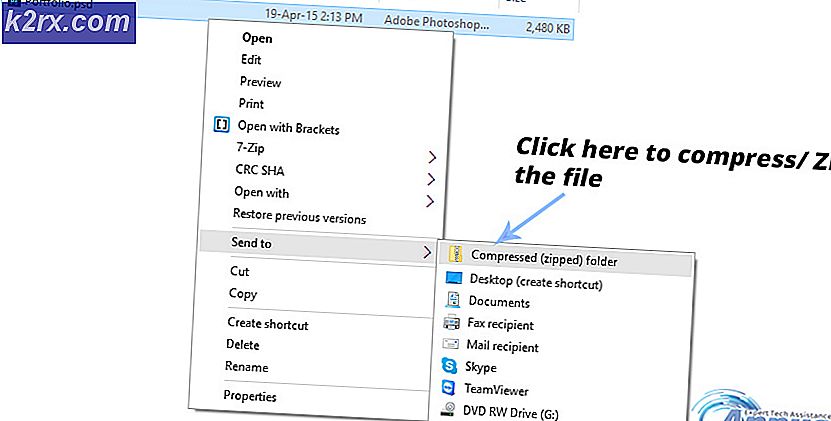Bu Kanala Mesaj Gönderme Discord'da Geçici Olarak Devre Dışı Bırakıldı hatası
"Bu Kanala Mesaj gönderme geçici olarak devre dışı bırakıldıDiscord üzerinden mesaj gönderemediğinizde ”görünür. Sorun genellikle Discords sunucuları bağlantı sorunları yaşadığında ortaya çıkar.
"Bu Kanala Mesaj Gönderme Geçici Olarak Devre Dışı Bırakıldı" Hatasına Neden Olan Nedir?
Hata, aşağıdaki nedenlerden dolayı tetiklenir.
"Bu kanala mesaj gönderme geçici olarak devre dışı bırakıldı" Hatası Nasıl Onarılır?
Discord kesinti yaşıyorsa sorunu çözmek için yapabileceğiniz pek bir şey olmasa da, aşağıdakileri denemeye değer:
1. Hizmet Durumunu Kontrol Edin
Bu sorunu gidermeye yönelik en önemli adım, arkasındaki temel nedeni belirlemektir ve bunu Discords sunucularının durumunu kontrol ederek yapabiliriz. Bu, bu hatanın yalnızca bilgisayarınızla mı yoksa tüm toplulukla mı karşılaştığını kontrol etmemize yardımcı olacaktır. Bunu yapmak için:
- Açın tarayıcı ve yeni bir sekme açın.
- Durum kontrolü web sitesine gitmek için burayı tıklayın.
- Kontrol için "Tüm Sistemler Çalışır durumda" mesajı ve eğer mevcutsa, sorunun bizim tarafımızda olduğu anlamına gelir ve aşağıdaki adımlarla devam edebilirsiniz.
- Mesaj yoksa ve sunucular sorun yaşıyorsa, Bekle Discord ekibi tarafından giderilecek sorunlar için ve sonra Kontrol sorun devam ederse.
2. İnternet Bağlantısını Değiştirin
Bazı durumlarda, kullanmakta olduğunuz internet bağlantısı Discord sunucuları ile bağlantı kurmanızı engelliyor olabilir. Discord'un bazı önemli özelliklerinin çalışmaması nedeniyle internet bağlantınızın kararsız olması da mümkündür. Bilgisayarınızı bir mobil erişim noktası bağlantı ve Kontrol bu sorunu sizin için düzeltirse. Varsa, internet bağlantınızı çözmeniz gerektiği anlamına gelir.
3. DNS Ayarlarını Yeniden Yapılandırın
Bilgisayar Discord'a bağlanmak için yanlış DNS sunucuları kullanıyor olabileceğinden, belirli DNS ayarları da bağlantının kurulmasını engelleyebilir. Bu ayarları yeniden yapılandırabilir ve bunun sorunumuzu çözüp çözmediğini görebiliriz. Bunun için:
- Basın "Pencereler" + "R" Çalıştır istemini açmak için.
- Yazın "Ncpa.cpl" ve bas "Giriş".
- Kullandığınız internet bağlantısına sağ tıklayın ve seçin "Özellikleri".
- Çift tıklayın. "İnternet Protokolü Sürüm 4 (IPV4)" seçeneğini seçin ve "Aşağıdaki DNS Sunucu Adreslerini Kullanın ” seçeneği.
- Yazın “8.8.8.8” içinde "Tercih Edilen DNS Sunucusu" seçenek ve “8.8.4.4” içinde "Alternatif DNS Sunucusu" seçeneği.
- Tıklamak "TAMAM MI" Bu ayarları kaydetmek ve Discord'da sohbet etmeyi denemek için.
- Kontrol sorunun devam edip etmediğini görmek için.